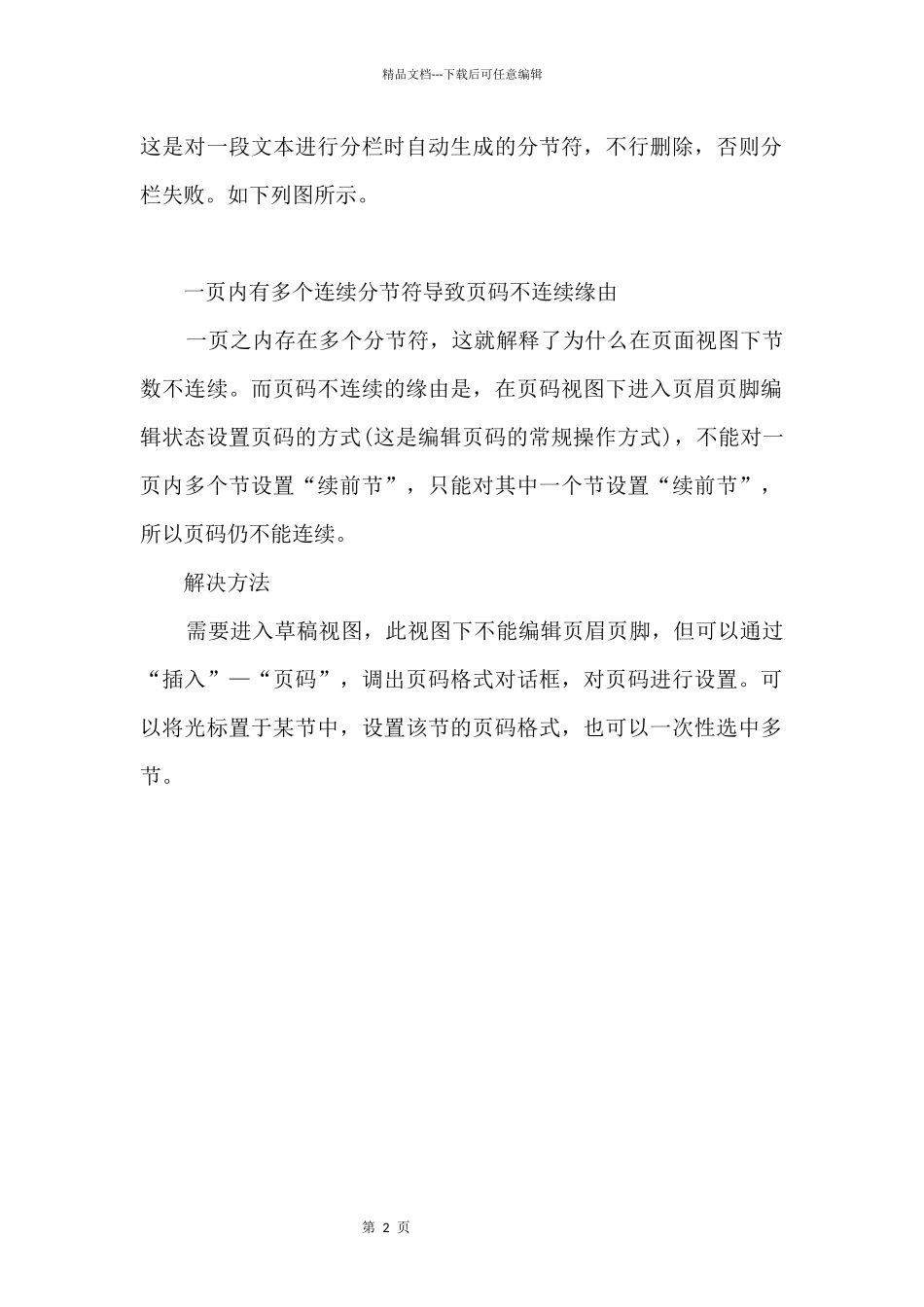第 1 页精品文档---下载后可任意编辑Word 文档页码不连续的原因与解决方案 有些 Word 文档有页码不连续的的状况,例如,到某一页(如第5 页)之后又从第一页开头,有些文档可能有多处页码不接上一页的状况,是什么缘由?以下是学习啦我为您带来的关于 Word 文档页码不连续的缘由与解决方案,希望对您有所关怀。 Word 文档页码不连续的缘由 在 word 中写作一篇长文档时,常常要使用分节符进行分节,节与节之间页码是否连续,可以依据需要进行设置。设置对话框如下列图所示。假如使用了奇数页分节符或偶数页分节符,即使设置了“续前节”,页码也可能不连续,由于可能存在隐蔽的空白页占据了一个页码。这属于正常状况。 然而有一种较少见的状况,会导致即使设置了“续前节”,页码也不能连续,如下列图所示。在每一页都进入页眉页脚编辑状态,对页码格式设置了“续前节”,但页码不能连续。还有一个特点是,在页眉页脚编辑状态下,可以看到节数也不连续,从第 1 节--第 2节--第 6 节—第 10 节—第 12 节—第 14 节。 然而有一种较少见的状况,会导致即使设置了“续前节”,页码也不能连续, 再观看一下文档,在总体为一栏排版的状况下,页面内穿插了若干个两栏或三栏排版。每个两栏或三栏前后都有一个连续分节符,第 2 页第 1 页精品文档---下载后可任意编辑这是对一段文本进行分栏时自动生成的分节符,不行删除,否则分栏失败。如下列图所示。 一页内有多个连续分节符导致页码不连续缘由 一页之内存在多个分节符,这就解释了为什么在页面视图下节数不连续。而页码不连续的缘由是,在页码视图下进入页眉页脚编辑状态设置页码的方式(这是编辑页码的常规操作方式),不能对一页内多个节设置“续前节”,只能对其中一个节设置“续前节”,所以页码仍不能连续。 解决方法 需要进入草稿视图,此视图下不能编辑页眉页脚,但可以通过“插入”—“页码”,调出页码格式对话框,对页码进行设置。可以将光标置于某节中,设置该节的页码格式,也可以一次性选中多节。